Cách Trộn Thư Từ Excel Sang Word là một kỹ năng thiết yếu giúp bạn tiết kiệm thời gian và công sức khi cần tạo nhiều tài liệu tương tự nhau, ví dụ như thư mời, giấy chứng nhận, hoặc nhãn thư. Thay vì phải nhập liệu thủ công cho từng tài liệu, bạn có thể tận dụng dữ liệu có sẵn trong Excel và tự động hóa quy trình tạo tài liệu trong Word. 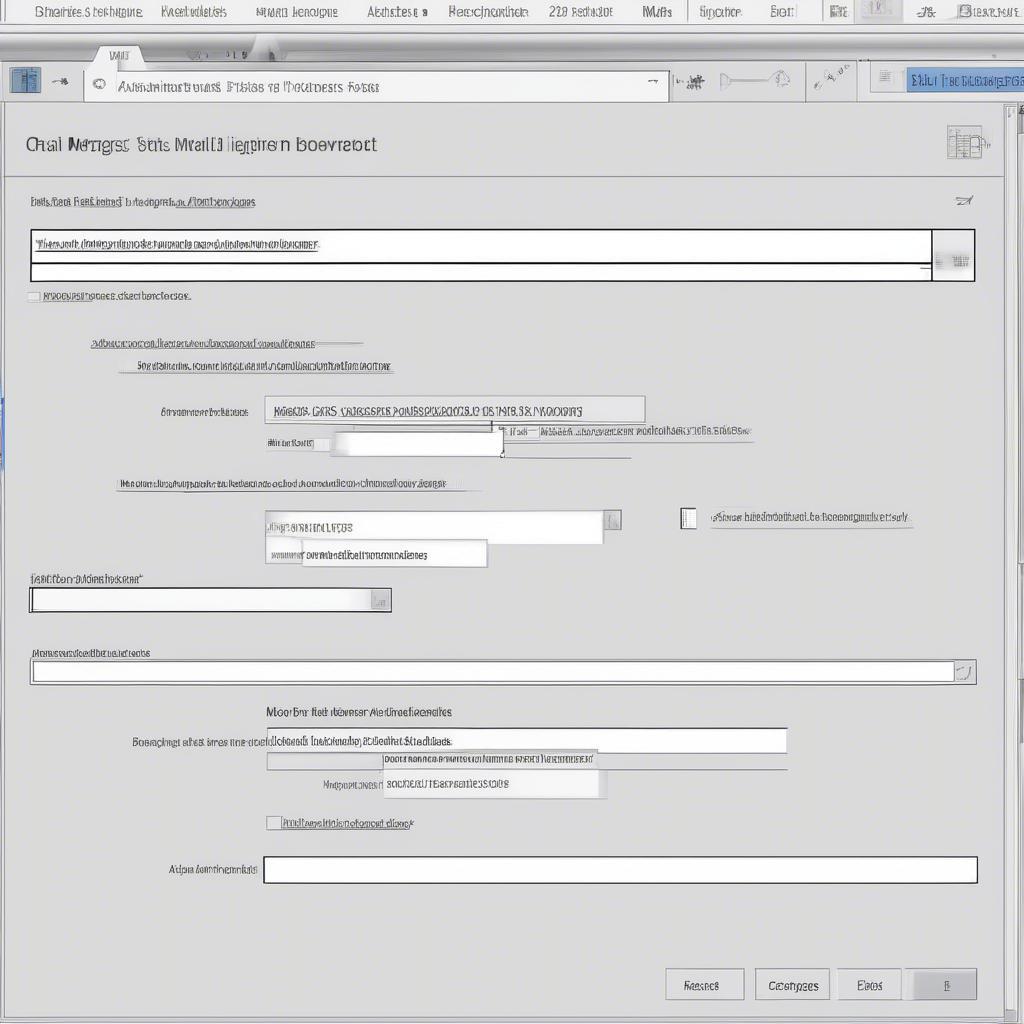 Cách Trộn Thư Từ Excel Sang Word
Cách Trộn Thư Từ Excel Sang Word
Hiểu về Trộn Thư và Lợi Ích của Nó
Trộn thư là một tính năng mạnh mẽ trong Microsoft Word cho phép bạn kết hợp dữ liệu từ một nguồn bên ngoài, chẳng hạn như file Excel, để tạo nhiều tài liệu cá nhân hóa. Lợi ích của việc sử dụng trộn thư bao gồm:
- Tiết kiệm thời gian và công sức: Tự động hóa quá trình tạo tài liệu, giảm thiểu nhập liệu thủ công.
- Giảm thiểu lỗi: Loại bỏ nguy cơ sai sót do nhập liệu thủ công.
- Cá nhân hóa tài liệu: Tạo ra các tài liệu riêng biệt cho từng người nhận.
- Dễ dàng cập nhật: Chỉ cần thay đổi dữ liệu trong file Excel, bạn có thể cập nhật hàng loạt tài liệu trong Word.
bảng lương excel có thể được sử dụng như một nguồn dữ liệu cho việc trộn thư, ví dụ như gửi thư thông báo lương cho nhân viên.
Hướng Dẫn Chi Tiết Cách Trộn Thư Từ Excel Sang Word
Dưới đây là hướng dẫn chi tiết cách trộn thư từ Excel sang Word:
-
Chuẩn bị Dữ liệu trong Excel: Tạo một bảng dữ liệu trong Excel, với mỗi cột đại diện cho một trường thông tin (ví dụ: họ tên, địa chỉ, số điện thoại). Hàng đầu tiên của bảng nên chứa tên của các trường này.
-
Tạo Tài Liệu Mẫu trong Word: Mở một tài liệu Word mới và tạo nội dung mẫu cho tài liệu bạn muốn tạo.
-
Bắt Đầu Trộn Thư: Trong tab “Mailings”, chọn “Start Mail Merge” và chọn loại tài liệu bạn muốn tạo (ví dụ: letters, labels).
-
Chọn Nguồn Dữ Liệu: Chọn “Select Recipients” và chọn “Use an Existing List”. Sau đó, tìm và chọn file Excel chứa dữ liệu của bạn.
-
Chèn Trường Trộn Thư: Trong tài liệu Word, đặt con trỏ tại vị trí bạn muốn chèn thông tin từ Excel. Trong tab “Mailings”, chọn “Insert Merge Field” và chọn trường tương ứng từ danh sách.
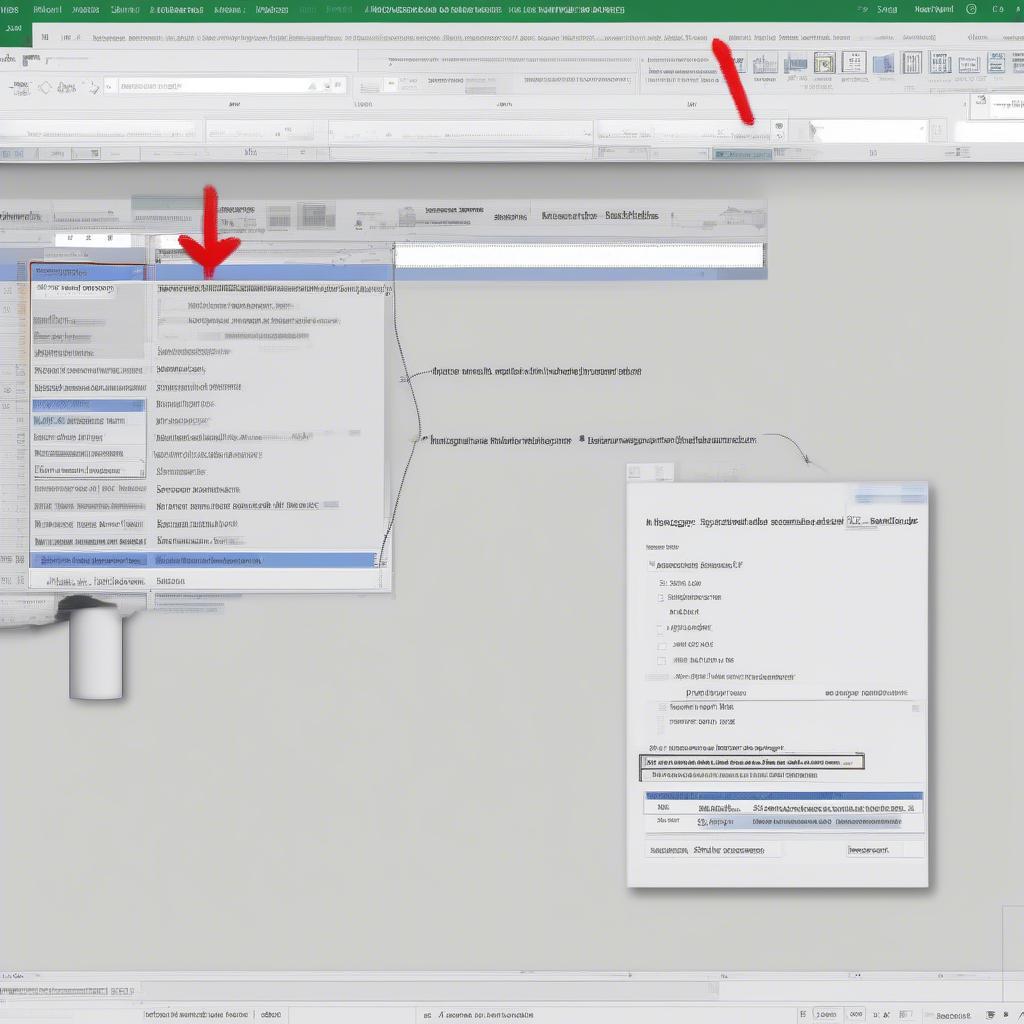 Chèn Trường Trộn Thư
Chèn Trường Trộn Thư -
Xem Trước và Hoàn Thành Trộn Thư: Chọn “Preview Results” để xem trước các tài liệu đã được trộn. Nếu mọi thứ đều chính xác, chọn “Finish & Merge” để tạo các tài liệu cuối cùng.
Một Số Lỗi Thường Gặp và Cách Khắc Phục
Khi trộn thư từ Excel sang Word, bạn có thể gặp một số lỗi. Dưới đây là một số lỗi thường gặp và cách khắc phục:
-
Lỗi định dạng dữ liệu: Kiểm tra lại định dạng dữ liệu trong Excel, đặc biệt là các trường số và ngày tháng.
-
Lỗi tên trường: Đảm bảo tên trường trong Excel và Word khớp nhau chính xác.
“Việc sử dụng trộn thư giúp tôi tiết kiệm hàng giờ làm việc mỗi tuần. Tôi không thể tưởng tượng được công việc của mình nếu không có nó.” – Nguyễn Văn A, Giám đốc Nhân sự
cách làm file excel sẽ giúp bạn chuẩn bị dữ liệu một cách hiệu quả cho việc trộn thư.
Mẹo để Tối Ưu Hóa Trộn Thư
- Sử dụng bảng tính Excel được tổ chức tốt với dữ liệu chính xác.
- Sử dụng các trường trộn thư một cách hợp lý để cá nhân hóa tài liệu.
- Kiểm tra kỹ trước khi hoàn tất trộn thư để tránh lỗi.
cách link dữ liệu từ excel sang word là một lựa chọn khác nếu bạn muốn dữ liệu trong Word được cập nhật tự động khi thay đổi dữ liệu trong Excel.
Kết Luận
Cách trộn thư từ Excel sang Word là một công cụ mạnh mẽ giúp bạn tự động hóa việc tạo tài liệu. Hy vọng bài viết này đã cung cấp cho bạn những kiến thức cần thiết để áp dụng trộn thư một cách hiệu quả. Hãy bắt đầu sử dụng trộn thư ngay hôm nay để tiết kiệm thời gian và nâng cao hiệu suất công việc! 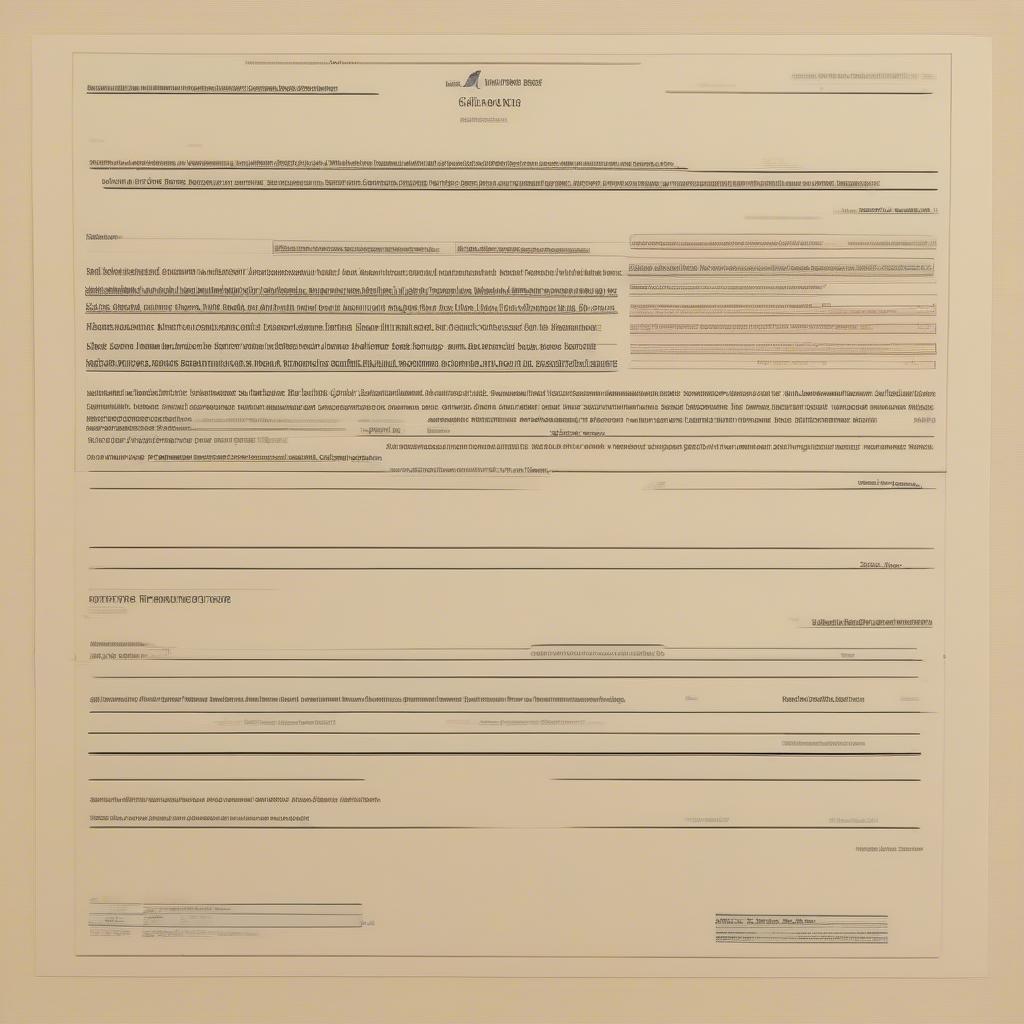 Kết Quả Trộn Thư
Kết Quả Trộn Thư
file quản lý tài sản bằng excel có thể được sử dụng để tạo báo cáo tài sản định kỳ bằng cách trộn thư.
“Trộn thư là một kỹ năng không thể thiếu đối với bất kỳ ai làm việc với tài liệu. Nó giúp tôi tạo ra các báo cáo chuyên nghiệp một cách nhanh chóng và dễ dàng.” – Trần Thị B, Chuyên viên Marketing
viec tot nhat sẽ giúp bạn tìm kiếm những công việc phù hợp với kỹ năng trộn thư của bạn.


